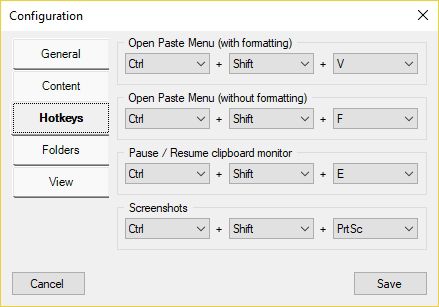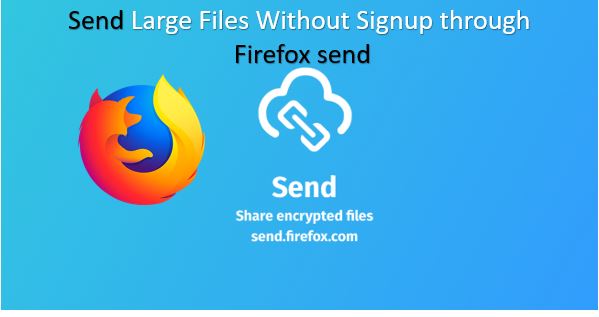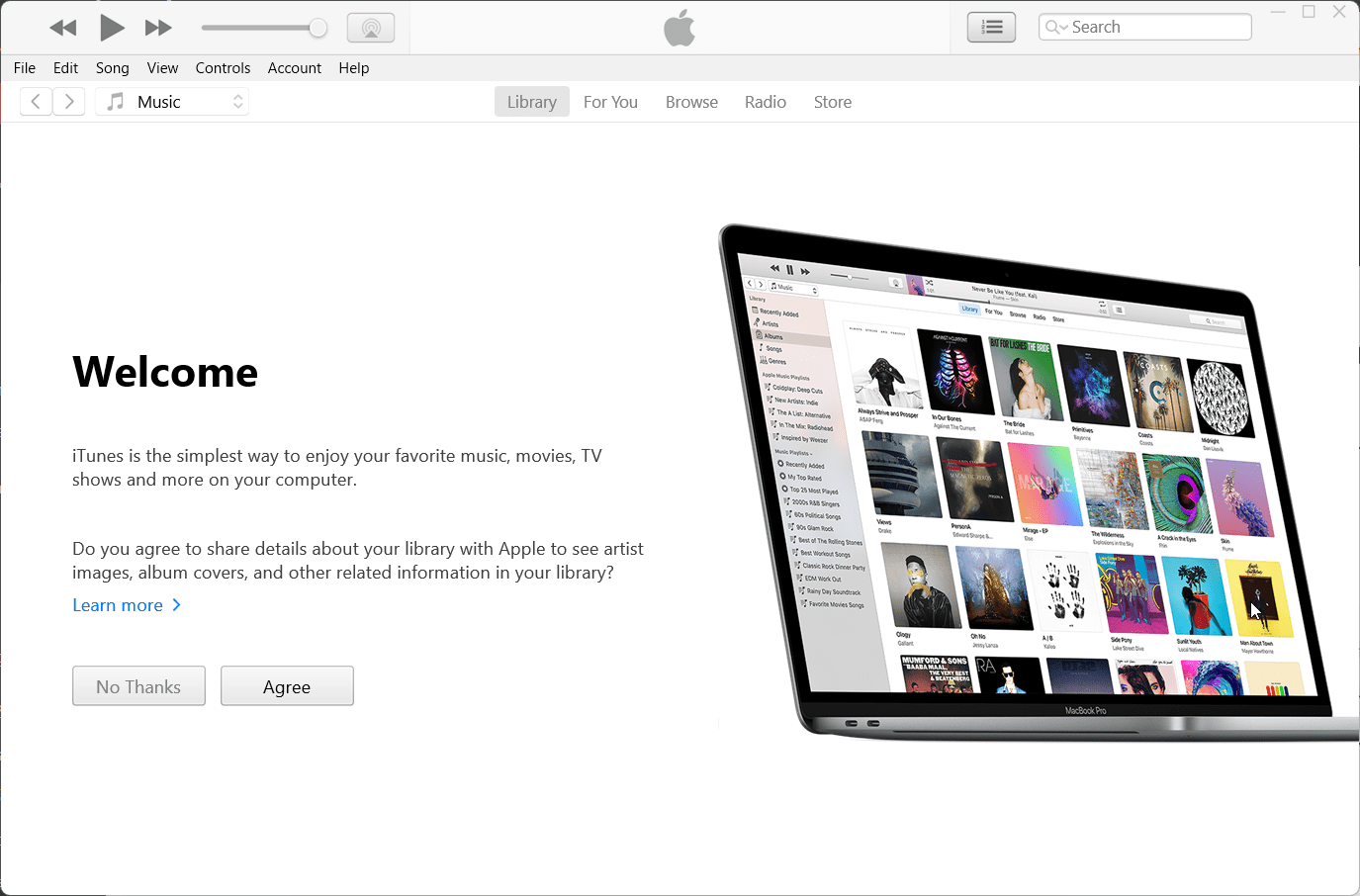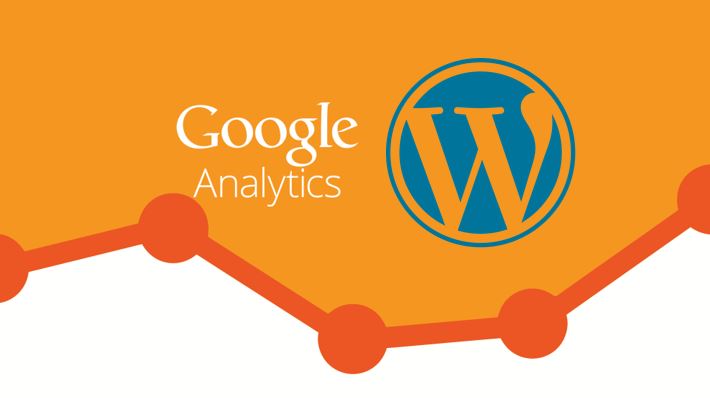YouTube は、オンラインでビデオをアップロードして視聴するための最も人気のあるプラットフォームです。 YTB には、有益な動画からエンターテイメントまで、あらゆる種類の動画の巨大なデータベースがあります。しかし、YouTube で気に入ったビデオや曲があり、データ消費量を節約するために PC にダウンロードしたい場合はどうしますか?データプランがどんなに安くても、バッファリングを何度も見たくないでしょう。
YouTube には YouTube 動画をオフラインで保存するオプションもありますが、すべての動画に適用されるわけではなく、さらにそれらの動画はスマートフォンにのみ保存されます。ただし、YouTube 動画のダウンロード方法を説明する前に、YouTube 動画のダウンロードは YouTube 利用規約に違反することだけを言っておきます。ただし、ダウンロードしたビデオを個人的な使用のみに使用し、商用にしたり収益を上げたりしない限りは安全です。
ここまで来ると、数十個あります動画をダウンロードするための Yotutbe ダウンローダーオンラインでのみ動作するものや、PC に直接インストールして YouTube を MP4 形式のビデオでダウンロードできるものもあります。今日このチュートリアルで使用するのは、WinX YouTube ダウンローダーYouTubeビデオをPCにダウンロードするには。それは無料の YouTube ダウンローダーWindows PC の場合、64 ビットと 32 ビットの両方のシステムをサポートします。このソフトウェアは YouTube に限定されず、Facebook ビデオ、Dailymotion、Vimeo などをダウンロードできます。
以下も参照してください。
YouTube/Facebook 動画を MP4 でダウンロードするチュートリアル
WinX YouTube ダウンローダー ソフトウェアの機能
- YouTube、Vevo、Facebook、Dailymotion、Metacafe、Vimeo などの 300 以上の Web サイトからビデオ コンテンツをダウンロードします。
- 最大 4K 品質のビデオを取り込むことができます
- YouTube ビデオを MP4、MP3、FLV、または WebM で保存できるようにします。
- 動画を一括ダウンロードする
- 4096×2160、3840×2160、1920×1080、1080×720などの解像度でビデオをダウンロード
- MMX SSE SSE2 SSE3 Intel CPU 命令で最適化
- 対応OS:Windows 10、8、8.1、7、XP(32&64ビット)
こちらもご覧ください:
記事全体を読みたくない場合は、PC に YouTube 動画を無料でダウンロードする方法をインタラクティブに理解する方法をここで説明します。
WinX Youtube ダウンローダーを使用して Youtube からビデオをダウンロードする方法
ステップ 1:まず、Digiarty ソフトウェア Web サイト www.winxdvd.com にアクセスして、この無料の YouTube ダウンローダーをダウンロードします。
ステップ 2:ダウンロードしたら、管理者として実行してインストールします。
ソフトウェアのインターフェースは一目見ただけで理解しやすく、すべてがすぐに操作できるようになっています。ソフトウェアの左側のセクションには、ダウンロードしようとしているビデオ、またはダウンロード済みのすべてのビデオが表示されます。右側には、YouTube ビデオのプレビュー画面、ビデオと写真を保存するターゲット フォルダーのパス、ビデオのダウンロードに使用するダウンロード ボタンが含まれています。
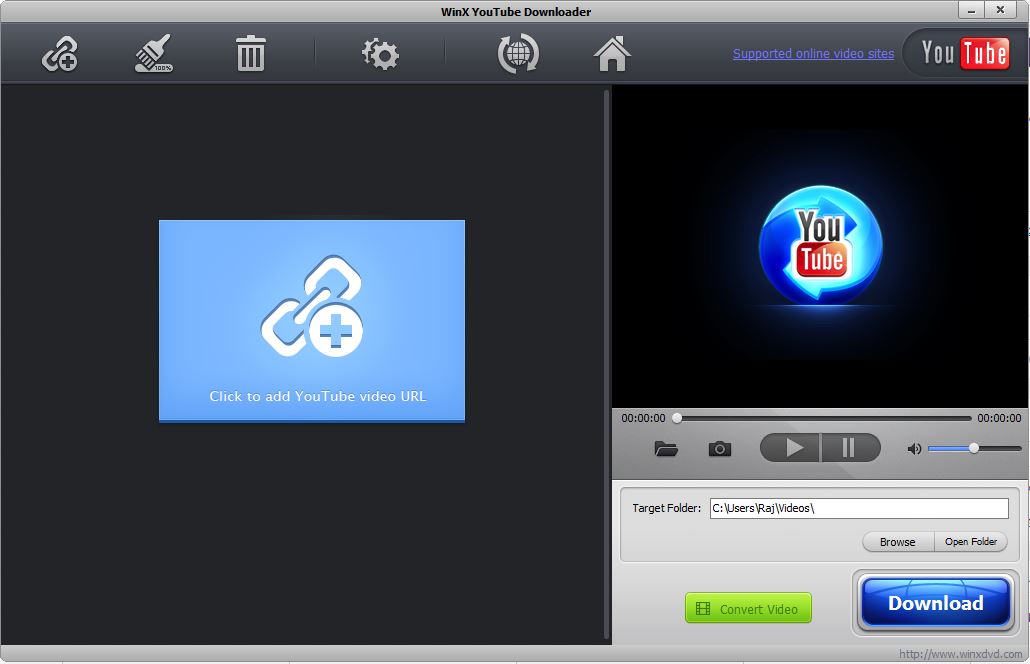
ステップ 3:次に、YouTube を開き、アドレス バーからお気に入りのビデオのリンクをコピーします。
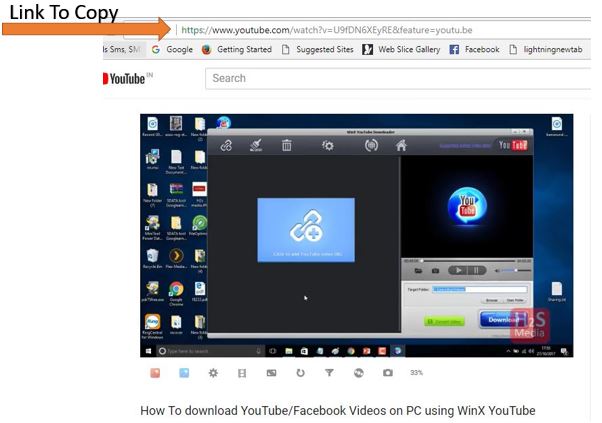
ステップ 4:この手順は、以下のスクリーンショットを見ると簡単に理解できます。 YouTube リンクをコピーした後、WinX YouTube ダウンローダー ソフトウェアに戻り、左上にある [リンクを追加] アイコンをクリックします。 「リンクを追加」アイコンをクリックすると、リンクを貼り付ける場所を指定するウィンドウが表示されます。通常、ソフトウェアはコピーされたリンクを自動的に取得します。リンクを貼り付けたら、「分析」ボタンをクリックします。ソフトウェアは、指定されたリンクで利用可能なビデオを分析し、ダウンロード可能な解像度と形式を表示します。
ダウンロードする解像度と形式を選択し、「OK」ボタンをクリックします。ちなみに、複数の YouTube 動画を追加して、一括ダウンロード プロセスをトリガーできます。

ステップ 4:ダウンロードしたいすべてのビデオリンクをソフトウェアに追加したら。次のステップでは、ダウンロード右側の下にあるボタンを押すと魔法が起こり、ソフトウェアがビデオのダウンロードを開始します。
ソフトウェアの右側にある内蔵プレーヤーで YouTube を再生すると、YouTube をプレビューできます。 YouTube ビデオのスクリーンショットや写真をキャプチャしたい場合は、ソフトウェアのプレビュー プレーヤーのすぐ下にあるカメラ アイコンをクリックします。
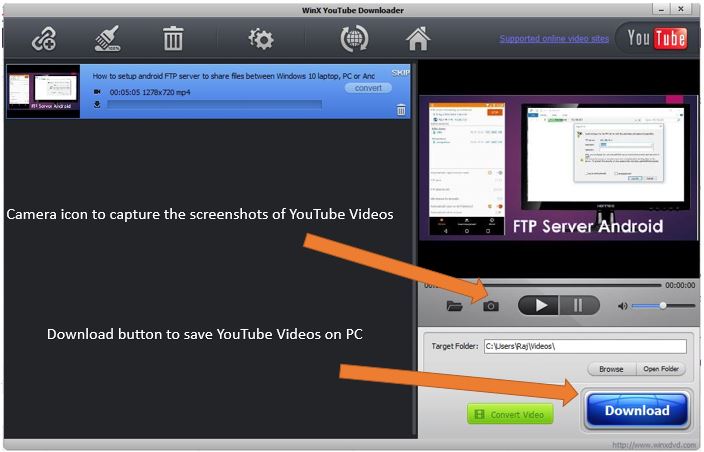
ステップ5:デフォルトでは、ソフトウェアはビデオを MP4 形式でダウンロードしますが、設定から FLV、WEBM、および 3GB に変更できます。ビデオ形式とは別に、設定から変更または設定できるものは、ビデオ パス、ピクチャ パス、およびプロキシ サーバーの構成です。
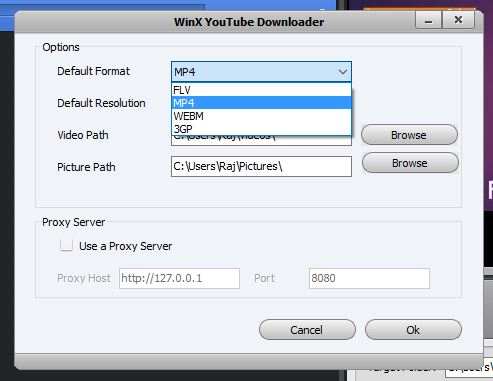
同様に、Facebook、Vevo、Dailymotion、Metacafe、Vimeo からビデオをダウンロードできます。 WinX YouTube Downloader の無料版はビデオ変換をサポートしていません。ビデオを MKV、H.265、H.264、MP4、AVI、FLV などに変換するには、このソフトウェアのプレミアム エディションを購入する必要があります。 Pro バージョンでは、編集、トリミング、クロップ、字幕の追加もでき、さらに YouTube 動画を MP3、AAC、AC3、FLAC、iPhone 着信音、WMA、DTS、OGG、AIFF、CAF、AU、RA、ALAC に変換することもできます。 、など。
ご不明な点やご質問がございましたら、コメントしていただければお答えさせていただきます。
以下も参照してください。